Windows10添加快捷方式到开始菜单
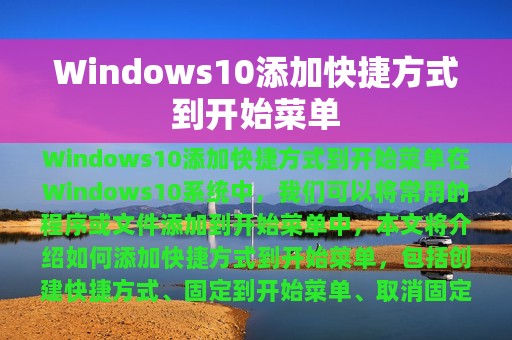
在Windows10系统中,我们可以将常用的程序或文件添加到开始菜单中,方便快捷地打开。本文将介绍如何添加快捷方式到开始菜单,包括创建快捷方式、固定到开始菜单、取消固定等操作。
创建快捷方式
要将程序或文件添加到开始菜单,首先需要创建一个快捷方式。具体步骤如下:
1. 找到要创建快捷方式的程序或文件,右键点击,选择“发送到”→“桌面快捷方式”;
2. 在桌面上会出现一个快捷方式图标,右键点击该图标,选择“剪切”;
3. 打开“开始菜单”文件夹,路径为“C:\Users\你的用户名\AppData\Roaming\Microsoft\Windows\Start Menu”;
4. 在“开始菜单”文件夹中右键点击空白处,选择“粘贴”。
固定到开始菜单
创建好快捷方式后,我们可以将其固定到开始菜单中,方便快速打开。具体步骤如下:
1. 打开“开始菜单”,找到要固定的快捷方式;
2. 右键点击该快捷方式,选择“固定到开始菜单”。
取消固定
如果不再需要某个快捷方式在开始菜单中显示,可以将其取消固定。具体步骤如下:
1. 打开“开始菜单”,找到要取消固定的快捷方式;
2. 右键点击该快捷方式,选择“从此列表中取消固定”。
其他操作
除了创建、固定、取消固定快捷方式外,还可以进行其他操作,如重命名、删除等。具体步骤如下:
1. 打开“开始菜单”,找到要操作的快捷方式;
2. 右键点击该快捷方式,选择相应的操作。
将常用的程序或文件添加到开始菜单中,可以方便快捷地打开。本文介绍了如何创建快捷方式、固定到开始菜单、取消固定等操作,希望能对大家有所帮助。
